windows10如何关闭锁屏
更新时间:2024-08-27 10:48:42作者:yang
在日常使用电脑的过程中,有时候我们会觉得电脑自动锁屏的设定有些烦人,特别是在长时间不使用电脑时,锁屏会让我们频繁输入密码,影响使用体验。对于Windows10系统如何关闭锁屏呢?其实很简单,只需要在系统设置中进行相应的调整即可取消电脑自动锁屏的设置。接下来让我们一起来了解一下具体的操作步骤吧。
步骤如下:
1.打开控制面板。
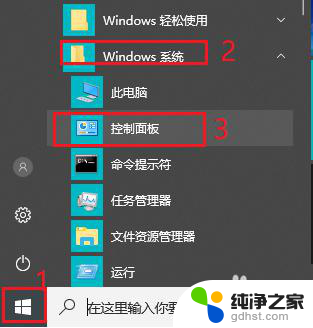
2.将查看方式改为“大图标”。
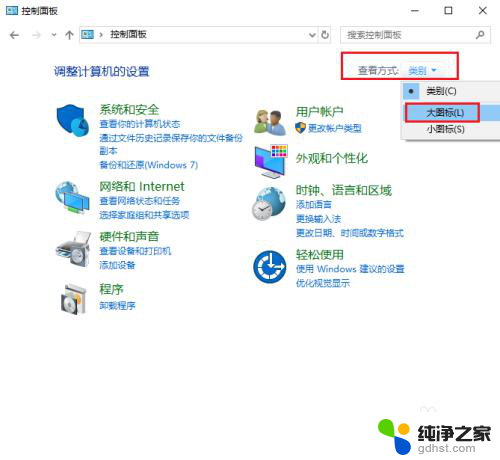
3.点击“电源选项”。
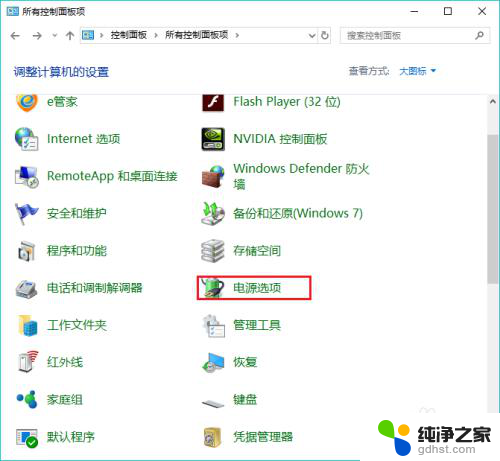
4.点击左侧“更改计算机睡眠时间”。
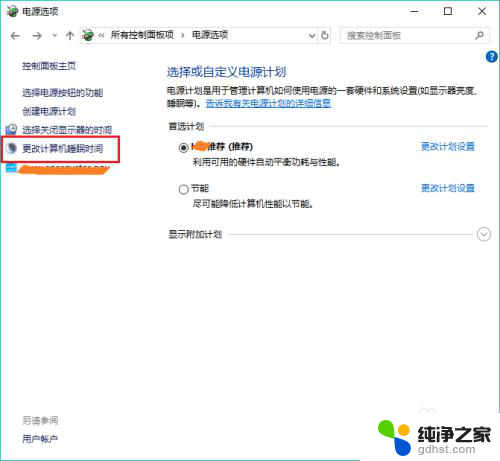
5.更改“使计算机进入睡眠状态”时间为“从不”。

6.点击“保存修改”。win10电脑就不再会自动锁屏啦。
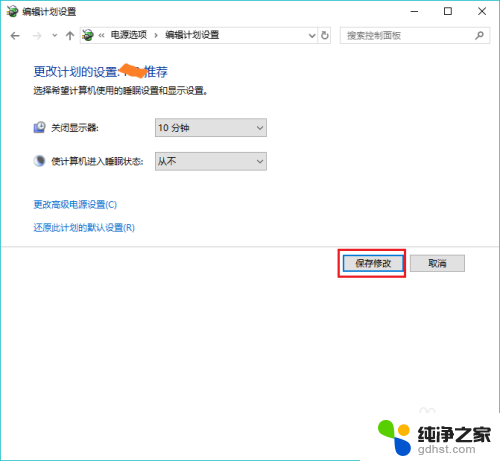
以上就是如何关闭Windows 10的锁屏功能的全部内容,如果你遇到了这种情况,不妨根据我的方法来解决吧,希望对大家有所帮助。
- 上一篇: 笔记本电脑可以开无线网吗
- 下一篇: 笔记本如何改变屏幕比例
windows10如何关闭锁屏相关教程
-
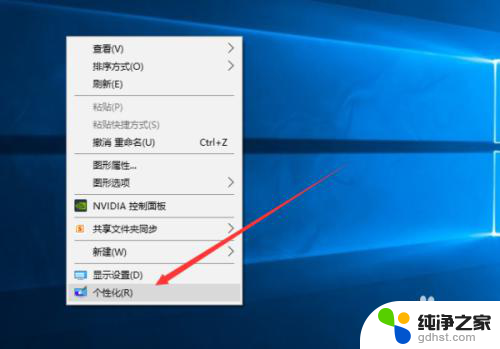 电脑出现广告锁屏怎么关闭
电脑出现广告锁屏怎么关闭2024-04-23
-
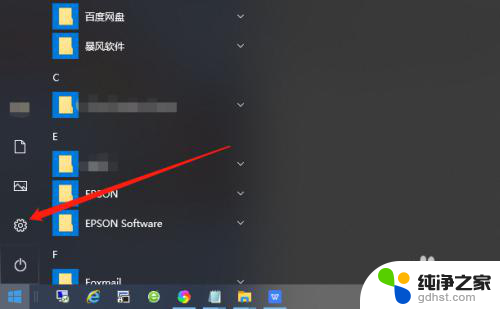 电脑如何关闭屏幕密码
电脑如何关闭屏幕密码2024-04-11
-
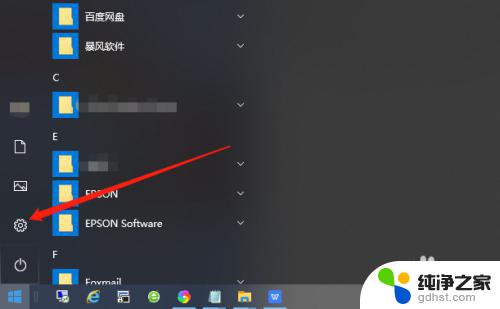 关闭锁屏密码怎么弄
关闭锁屏密码怎么弄2024-03-23
-
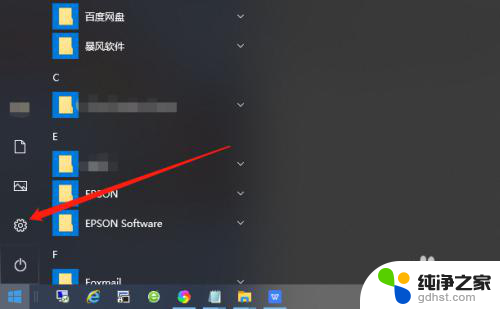 怎么关闭开机锁屏密码
怎么关闭开机锁屏密码2024-07-15
win10系统教程推荐